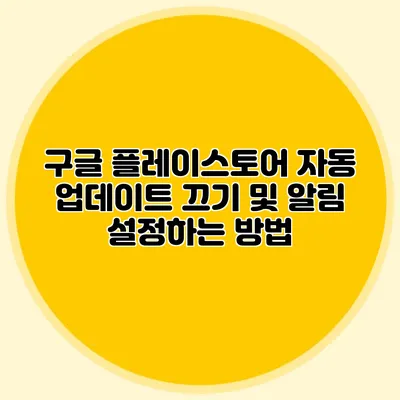구글 플레이스토어의 자동 업데이트 기능은 많은 사용자들에게 편리함을 제공합니다. 하지만, 어떤 경우에는 이 기능이 불편을 초래할 수 있습니다. 특히 데이터 요금이 걱정되거나, 앱의 업데이트가 필요 없는 경우 이 기능을 끄고 싶은 것이죠. 그렇다면, 구글 플레이스토어에서 자동 업데이트를 끄는 방법과 알림 설정을 조정하는 방법에 대해 자세히 알아보도록 할게요.
✅ 자동 업데이트를 끄고 나만의 앱 환경을 만들어보세요.
자동 업데이트 끄는 방법
구글 플레이스토어의 자동 업데이트 기능을 끄는 것은 비교적 간단합니다. 아래의 단계를 따라 해보세요.
1. 구글 플레이스토어 열기
구글 플레이스토어 앱을 실행합니다. 앱을 찾기 어려운 경우, 모바일 기기의 앱 목록에서 찾아주세요.
2. 메뉴 버튼 클릭
플레이스토어의 왼쪽 상단에 있는 세 줄 메뉴 버튼을 클릭합니다. 이 버튼은 ‘햄버거 메뉴’라고도 불립니다.
3. 설정 선택하기
메뉴에서 “설정”을 선택한 후, “자동 업데이트 앱” 옵션을 찾아 클릭합니다.
4. 자동 업데이트 끄기
“자동 업데이트 앱” 옵션을 클릭하면 여러 가지 선택사항이 있습니다:
– 모바일 데이터 요금제 사용 시 자동 업데이트
– 와이파이_CONNECTED 상태에서 자동 업데이트
– 자동 업데이트 없음
여기서 “자동 업데이트 없음”을 선택하면, 이후 앱 업데이트는 수동으로 진행해야 합니다.
예시 요약
다음 표는 자동 업데이트를 끄는 방법을 요약한 내용이에요.
| 단계 | 설명 |
|---|---|
| 1 | 구글 플레이스토어 앱 실행 |
| 2 | 메뉴 버튼 클릭 |
| 3 | 설정 선택 |
| 4 | 자동 업데이트 끄기 옵션 선택 |
✅ 쿠팡 알림 설정으로 귀찮은 소음에서 벗어나세요!
알림 설정 조정하기
자동 업데이트를 끄고 나면, 알림에 대한 설정도 필요할 수 있습니다. 알림을 지나치게 많이 받는 것이 불편할 수 있으니, 아래의 방법으로 설정을 조정해보세요.
1. 설정 메뉴 접근
앞서 설명한 설정 메뉴로 다시 접근합니다.
2. 알림 설정 선택하기
설정 페이지에서 “알림” 옵션을 찾아 클릭합니다. 여기서 원하는 알림 유형을 조정할 수 있습니다.
알림 유형
특히 다음과 같은 알림을 관리할 수 있습니다:
– 업데이트 알림: 앱 업데이트가 있을 때마다 알려줌.
– 프로모션 알림: 할인이나 세일 정보를 제공.
– 게임 관련 알림: 게임의 새로운 업데이트 소식이나 친구 초대 알림.
이 외에도, 원치 않는 알림을 비활성화하여 더욱 쾌적한 사용 환경을 만들 수 있습니다.
✅ 한컴오피스의 자동 업데이트를 끄는 쉬운 방법을 알아보세요.
자동 업데이트 끈 후 장단점
자동 업데이트를 끌 경우의 장점과 단점을 아래의 표로 정리해 보았습니다.
| 장점 | 단점 |
|---|---|
| 데이터 요금 절약 | 앱의 최신 기능이나 보안 패치를 놓칠 수 있음 |
| 앱의 작동 안정성 유지 | 수동 업데이트 시 불편함이 있을 수 있음 |
| 기능 테스트 등 사용자 경험 조절 가능 | 버그 수정이 지연될 수 있음 |
결론
구글 플레이스토어에서 자동 업데이트를 끄고 알림을 조정하는 방법은 생각보다 간단하답니다. 이렇게 설정을 바꾸면, 데이터 요금을 절약하면서도 필요할 때만 앱을 업데이트하고 알림을 관리할 수 있어요. 여러분도 이 방법을 통해 좀 더 효율적인 모바일 사용 환경을 구축해 보세요. 만약 위의 단계가 어렵게 느껴지거나 질문이 있다면 언제든지 댓글로 알려주세요!
자주 묻는 질문 Q&A
Q1: 구글 플레이스토어에서 자동 업데이트를 끄는 방법은 무엇인가요?
A1: 구글 플레이스토어 앱을 열고, 메뉴 버튼을 클릭한 후, 설정에서 “자동 업데이트 앱” 옵션을 선택하여 “자동 업데이트 없음”을 선택하면 됩니다.
Q2: 자동 업데이트를 끌면 어떤 장단점이 있나요?
A2: 장점으로는 데이터 요금 절약과 앱의 안정성을 유지할 수 있으며, 단점으로는 최신 기능이나 보안 패치를 놓칠 수 있습니다.
Q3: 알림 설정은 어떻게 조정하나요?
A3: 설정 메뉴에서 “알림” 옵션을 선택하고, 원하는 알림 유형을 조정하여 불필요한 알림을 비활성화할 수 있습니다.